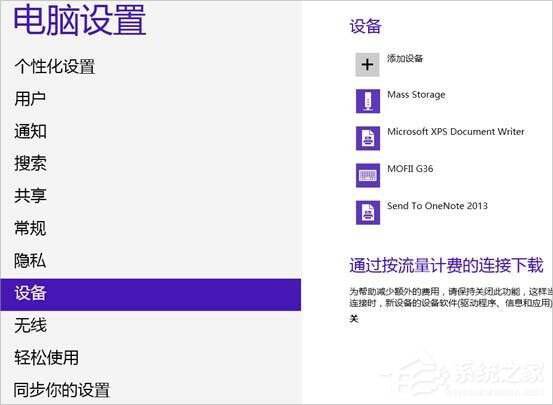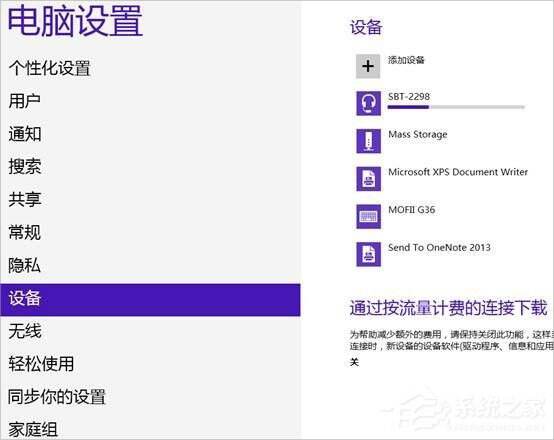Win8系统怎么连接蓝牙耳机?Win8系统连接蓝牙耳机的方法
系统教程导读
收集整理了【Win8系统怎么连接蓝牙耳机?Win8系统连接蓝牙耳机的方法】操作系统教程,小编现在分享给大家,供广大互联网技能从业者学习和参考。文章包含415字,纯文字阅读大概需要1分钟。
系统教程内容图文
2、选择需要连接的蓝牙耳机,等待连接完成;
3、连接后,再按照以下步骤调节:
(1)点击“开始”-“设备和打印机”,就可以看到添加的蓝牙耳机了;
(2)在蓝牙耳机上点击右键,选择“属性”,在弹出的窗口中选择“服务” ;
(3)可以看到此时耳机的选项并未打勾,这样就无法使用蓝牙耳机听音乐了,一定要勾选,勾选后系统会提示安装驱动,驱动安装成功后,在系统右下角找到喇叭图标点击右键-“播放设备”,就可以看到蓝牙音频选项了;
(4)可以看到此时的默认播放设备是内置的扬声器,必须把蓝牙音频作为默认播放设备,才能使用蓝牙耳机听音乐。
系统教程总结
以上是为您收集整理的【Win8系统怎么连接蓝牙耳机?Win8系统连接蓝牙耳机的方法】操作系统教程的全部内容,希望文章能够帮你了解操作系统教程Win8系统怎么连接蓝牙耳机?Win8系统连接蓝牙耳机的方法。
如果觉得操作系统教程内容还不错,欢迎将网站推荐给好友。